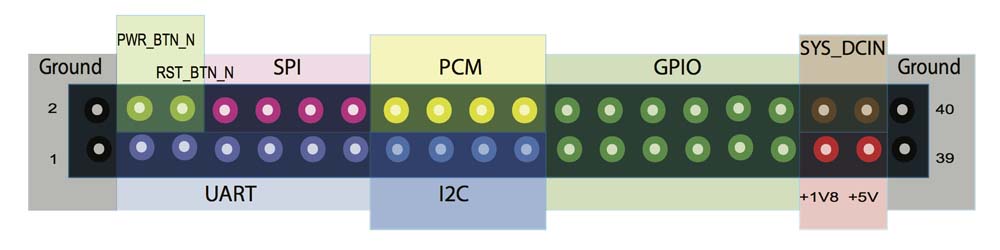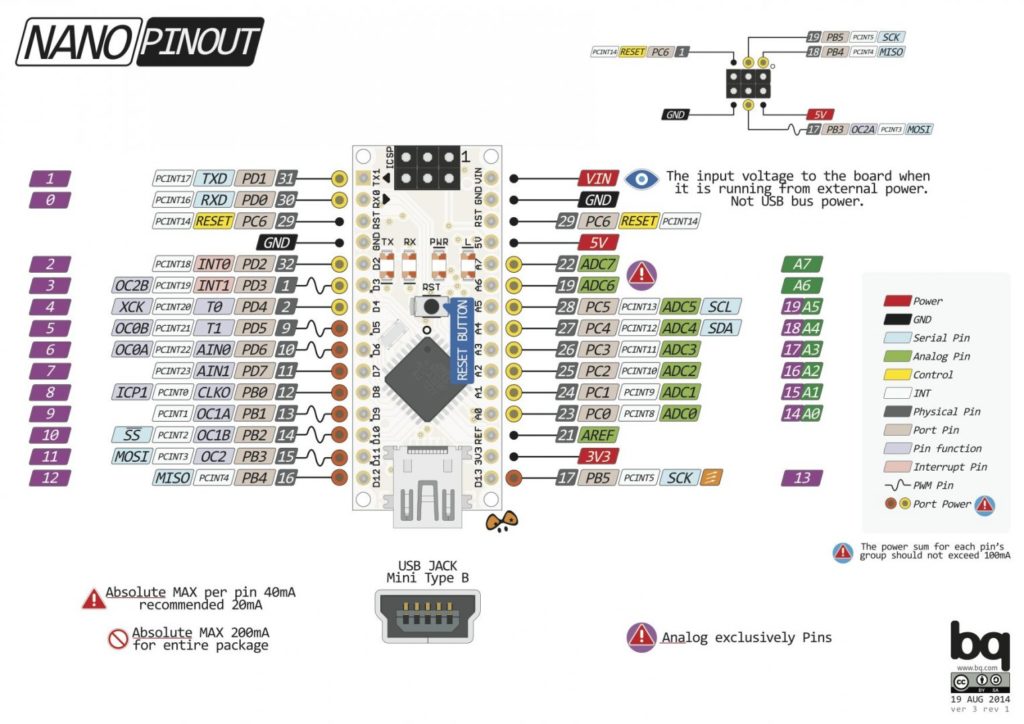цифровые пины ардуино что это
Arduino.ru
Цифровые выводы
Выводы платформы Arduino могут работать как входы или как выходы. Данный документ объясняет функционирование выводов в этих режимах. Также необходимо обратить внимание на то, что большинство аналоговых входов Arduino (Atmega) могут конфигурироваться и работать так же как и цифровые порты ввода/вывода.
Свойства порта вводы/вывода (pin), сконфигурированного как порт ввода
Выводы Arduino (Atmega) стандартно настроены как порты ввода, таким образом, не требуется явной декларации в функции pinMode(). Сконфигурированные порты ввода находятся в высокоимпедансном состоянии. Это означает то, что порт ввода дает слишком малую нагрузки на схему, в которую он включен. Эквивалентом внутреннему сопротивлению будет резистор 100 МОм подключенный к выводу микросхемы. Таким образом, для перевода порта ввода из одного состояния в другое требуется маленькое значение тока. Это позволяет применять выводы микросхемы для подключения емкостного датчика касания, фотодиода, аналогового датчика со схемой, похожей на RC-цепь.
С другой стороны, если к данному выводу ничего не подключено, то значения на нем будут принимать случайные величины, наводимые электрическими помехами или емкостной взаимосвязью с соседним выводом.
Подтягивающие (нагрузочные) резисторы
Если на порт ввода не поступает сигнал, то в данном случае рекомендуется задать порту известное состояние. Это делается добавлением подтягивающих резисторов 10 кОм, подключающих вход либо к +5 В (подтягивающие к питанию резисторы), либо к земле (подтягивающие к земле резисторы).
Микроконтроллер Atmega имеет программируемые встроенные подтягивающие к питанию резисторы 20 кОм. Программирование данных резисторов осуществляется следующим образом.
Подтягивающий резистор пропускает ток достаточный для того, чтобы слегка светился светодиод подключенный к выводу, работающему как порт ввода. Также легкое свечение светодиодов означает то, что при программировании вывод не был настроен как порт вывода в функции pinMode().
Подтягивающие резисторы управляются теми же регистрами (внутренние адреса памяти микроконтроллера), что управляют состояниями вывода: HIGH или LOW. Следовательно, если вывод работает как порт ввода со значением HIGH, это означает включение подтягивающего к питанию резистора, то конфигурация функцией pinMode() порта вывода на данном выводе микросхемы передаст значение HIGH. Данная процедура работает и в обратном направлении, т.е. если вывод имеет значение HIGH, то конфигурация вывода микросхемы как порта ввода функцией pinMode() включит подтягивающий к питанию резистор.
Примечание: Затруднительно использовать вывод микросхемы 13 в качестве порта ввода из-за подключенных к нему светодиода и резистора. При подключении подтягивающего к питанию резистора 20 кОм на вводе будет 1.7 В вместо 5 В, т.к. происходит падение напряжения на светодиоде и включенном последовательно резисторе. При необходимости использовать вывод микросхемы 13 как цифровой порт ввода требуется подключить между выводом и землей внешний подтягивающий резистор.
Свойства порта ввода/вывода, сконфигурированного как порт вывода
Выводы, сконфигурированные как порты вывода, находятся в низкоимпедансном состоянии. Данные выводы могут пропускать через себя достаточно большой ток. Выводы микросхемы Atmega могут быть источником (положительный) или приемником (отрицательный) тока до 40 мА для других устройств. Такого значения тока достаточно чтобы подключить светодиод (обязателен последовательно включенный резистор), датчики, но недостаточно для большинства реле, соленоидов и двигателей.
Короткие замыкания выводов Arduino или попытки подключить энергоемкие устройства могут повредить выходные транзисторы вывода или весь микроконтроллер Atmega. В большинстве случаев данные действия приведут к отключению вывода на микроконтроллере, но остальная часть схемы будет работать согласно программе. Рекомендуется к выходам платформы подключать устройства через резисторы 470 Ом или 1 кОм, если устройству не требуется больший ток для работы.
Плата Arduino Uno R3: схема, описание, подключение устройств
Плата Arduino Uno – центр большой империи Arduino, самое популярное и самое доступное устройство. В ее основе лежит чип ATmega – в последней ревизии Ардуино Уно R3 – это ATmega328 (хотя на рынке можно еще встретить варианты платы UNO с ATmega168). Большинство ардуинщиков начинают именно с платы UNO. В этой статье мы рассмотрим основные особенности, характеристики и устройство платы Arduino Uno ревизии R3, требования к питанию, возможности подключения внешних устройств, отличия от других плат (Mega, Nano).
Плата Arduino Uno
Контроллер Uno является самым подходящим вариантом для начала работы с платформой: она имеет удобный размер (не слишком большой, как у Mega и не такой маленький, как у Nano), достаточно доступна из-за массового выпуска всевозможных клонов, под нее написано огромное количество бесплатных уроков и скетчей.
Характеристики Arduino Uno
| Микроконтроллер | ATmega328 |
| Рабочее напряжение | 5В |
| Напряжение питания (рекомендуемое) | 7-12В |
| Напряжение питания (предельное) | 6-20В |
| Цифровые входы/выходы | 14 (из них 6 могут использоваться в качестве ШИМ-выходов) |
| Аналоговые входы | 6 |
| Максимальный ток одного вывода | 40 мА |
| Максимальный выходной ток вывода 3.3V | 50 мА |
| Flash-память | 32 КБ (ATmega328) из которых 0.5 КБ используются загрузчиком |
| SRAM | 2 КБ (ATmega328) |
| EEPROM | 1 КБ (ATmega328) |
| Тактовая частота | 16 МГц |
Изображения плат Ардуино Уно
Оригинальная плата выглядит следующим образом:

Многочисленные китайские варианты выглядят вот так:


Где купить Arduino Uno
Минимальные цены на платы UNO можно найти в китайских электронных магазинах. Если у вас есть несколько недель на ожидание, вы можете существенно сэкономить, купив дешево (в районе 200-300 рублей) с бесплатной доставкой. Причем можно найти как самые простые варианты, так и официальные или “почти оригинальные” платы на базе оригинального микроконтроллера. Еще одна группа товаров – необычные платы со встроенными WiFi (на базе ESP8266 или ESP32), дополнительными разъемами для более удобного подключения периферии. Вот некоторые варианты, которые можно купить у проверенных поставщиков на Алиэкспрессе:
Схема и распиновка платы
Ардуино – это открытая платформа. По сути, любой желающий может скачать схему с официального сайта или одного из популярных форумов, а затем собрать плату на основе контроллера ATmega. Необходимые электронные компоненты можно весьма не дорого купить во множестве интернет-магазинов.
Распиновка платы на базе ATMEGA 328
Описание элементов платы Arduino Uno R3
Распиновка микроконтроллера ATMega 328
Описание пинов Ардуино

Для удобства работы некоторые пины совмещают в себе несколько функций:
Цифровые пины платы Uno
Пины с номерами от 0 до 13 являются цифровыми. Это означает, что вы можете считывать и подавать на них только два вида сигналов: HIGH и LOW. С помощью ШИМ также можно использовать цифровые порты для управления мощностью подключенных устройств.
| Пин ардуино | Адресация в скетче | Специальное назначение | ШИМ |
| Цифровой пин 0 | 0 | RX | |
| Цифровой пин 1 | 1 | TX | |
| Цифровой пин 2 | 2 | Вход для прерываний | |
| Цифровой пин 3 | 3 | Вход для прерываний | ШИМ |
| Цифровой пин 4 | 4 | ||
| Цифровой пин 5 | 5 | ШИМ | |
| Цифровой пин 6 | 6 | ШИМ | |
| Цифровой пин 7 | 7 | ||
| Цифровой пин 8 | 8 | ||
| Цифровой пин 9 | 9 | ШИМ | |
| Цифровой пин 10 | 10 | SPI (SS) | ШИМ |
| Цифровой пин 11 | 11 | SPI (MOSI) | ШИМ |
| Цифровой пин 12 | 12 | SPI (MISO) | |
| Цифровой пин 13 | 13 | SPI (SCK) К выходу также подсоединен встроенный светодиод (есть в большинстве плат Arduino) |
Аналоговые пины Arduino Uno
Аналоговые пины Arduino Uno предназначены для подключения аналоговых устройств и являются входами для встроенного аналого-цифрового преобразователя (АЦП), который в ардуино уно десятиразрядный.
| Пин | Адресация в скетче | Специальное назначение |
| Аналоговый пин A0 | A0 или 14 | |
| Аналоговый пин A1 | A1 или 15 | |
| Аналоговый пин A2 | A2 или 16 | |
| Аналоговый пин A3 | A3 или 17 | |
| Аналоговый пин A4 | A4 или 18 | I2C (SCA) |
| Аналоговый пин A5 | A5 или 19 | I2C (SCL) |
Дополнительные пины на плате
Подключение устройств
Подключение любых устройств к плате осуществляется путем присоединения к контактам, расположенным на плате контроллера: одному из цифровых или аналоговых пинов или пинам питания. Простой светодиод можно присоединить, используя два контакта: землю (GND) и сигнальный (или контакт питания).
Самый простой датчик потребует задействовать минимум три контакта: два для питания, один для сигнала.
При любом варианте подключения внешнего устройства следует помнить, что использование платы в качестве источника питания возможно только в том случае, если устройство не потребляет больше разрешенного предельного тока контроллера.
Видео с инструкциями:
Варианты питания Ардуино Уно
Рабочее напряжение платы Ардуино Уно – 5 В. На плате установлен стабилизатор напряжения, поэтому на вход можно подавать питание с разных источников. Кроме этого, плату можно запитывать с USB – устройств. Источник питания выбирается автоматически.
Пины питания
Память Arduino Uno R3
Плата Uno по умолчанию поддерживает три типа памяти:
Некоторые модификации стандартной платы Uno могут поддерживать память с большими значениями, чем в стандартном варианте. Но следует понимать, что для работы с ними потребуются и дополнительные библиотеки.
Программирование для платы Uno
Для написания программ (скетчей) для контроллер Ардуино вам нужно установить среду программирования. Самым простым вариантом будет установка бесплатной Arduino IDE, скачать ее можно с официального сайта.
После установки IDE вам нужно убедиться, что выбрана нужная плата. Для этого у Arduino IDE в меню “Инструменты” и подпункте “Плата” следует выбрать нашу плату (Arduino/Genuino Uno). После выбора платы автоматически изменятся параметры сборки проекта и итоговый скетч будет скомпилирован в формат, который поддерживает плата. Подключив контроллер к компьютеру через USB, вы сможете в одно касание заливать на него вашу программу,используя команду “Загрузить”.
Сам скетч чаще всего представляет собой бесконечный цикл, в котором регулярно опрашиваются пины с присоединенными датчиками и с помощью специальных команд формируется управляющее воздействие на внешние устройства (они включаются или выключаются). У программиста Ардуино есть возможность подключить готовые библиотеки, как встроенные в IDE, так и доступные на многочисленных сайтах и форумах.
Написанная и скомпилированная программа загружается через USB-соединение (UART- Serial). Со стороны контролера за этот процесс отвечает bootloader.
Более подробную информацию о том, как устроены программы для платы Ардуино можно найти в нашем разделе, посвященном программированию.
Отличие от других плат
Сегодня на рынке можно встретить множество вариантов плат ардуино. Самыми популярными конкурентами Уно являются платы Nano и Mega. Первая пойдет для проектов, в которых важен размер. Вторая – для проектов, где у схема довольно сложна и требуется множество выходов.
Отличия Arduino Uno от Arduino Nano
Современные платы Arduino Uno и Arduino Nano версии R3 имеют, как правило, на борту общий микроконтроллер: ATmega328. Ключевым отличием является размер платы и тип контактных площадок. Габариты Arduino Uno: 6,8 см x 5,3 см. Габариты Arduino Nano: 4,2 см x 1,85 см. В Arduino UNO используются коннекторы типа «мама», в Nano – «гребень» из ножек, причем у некоторых моделей контактные площадки вообще не припаяны. Естественно, больший размер UNO по сравнению с Nano в некоторых случаях является преимуществом, а в некоторых – недостатком. С платой большого размера гораздо удобнее производить монтаж, но она неудобна в реальных проектах, т.к. сильно увеличивает габариты конечного устройства.
На платах Arduino Uno традиционно используется разъем TYPE-B (широко применяется также для подключения принтеров и МФУ). В некоторых случаях можно встретить вариант с разъемом Micro USB. В платах Arduino Nano стандартом является Mini или Micro USB.
Естественно, различия есть и в разъеме питания. В плате Uno есть встроенный разъем DC, в Nano ему просто не нашлось места.
Кроме аппаратных, существуют еще небольшие отличия в процессе загрузки скетча в плату. Перед загрузкой следует убедиться, что вы выбрали верную плату в меню «Инструменты-Плата».
Отличия от Arduino Mega
Плата Mega в полном соответствии со своим названием является на сегодняшний день самым большим по размеру и количеству пинов контроллеров Arduino. По сравнению с ней в Uno гораздо меньше пинов и памяти. Вот список основных отличий:
Исходя из всего этого можно сделать вывод, что для больших сложных проектов с программами большого размера и активным использованием различных коммуникационных портов лучше выбирать Mega. Но эти платы дороже Uno и занимают больше места, поэтому для небольших проектов, не использующих все дополнительные возможности Mega, вполне сойдет Uno – существенного прироста скорости при переходе на “старшего” брата вы не получите.
Краткие выводы
Arduino Uno – отличный вариант платы для создания своих первых проектов и умных устройств. 14 цифровых и 6 аналоговых пинов позволяют подключать разнообразные датчики, светодиоды, двигатели и другие внешние устройства. USB-разъем поможет подключиться к компьютеру для перепрошивки скетча без дополнительных внешних устройств. Встроенный стабилизатор позволяет использовать различные элементы питания с широким диапазоном напряжения, от 6-7 до 12-14 В. В Arduino Uno достаточно удобно реализована работа с популярными протоколами: UART, SPI, I2C. Есть даже встроенный светодиод, которым можно помигать в своем первом скетче. Чего еще желать начинающему ардуинщику?
Цифровые входы/выходы
Нумерация пинов
Пины пронумерованы на плате как “цифровые” D* пины и аналоговые A* пины. К цифровым пинам мы будем обращаться просто по их номеру, т.е. D3 это просто 3. С аналоговыми пинами чуть сложнее:
Режимы работы пинов
Если со входом/выходом всё понятно, то с подтяжкой давайте разберёмся. В режиме входа пин микроконтроллера не подключен никуда и ловит из воздуха всякие наводки, получая практически случайное значение. Для задания пину “состояния по умолчанию” используют подтяжку резистором к земле или питанию. Вот режим INPUT_PULLUP включает встроенную в микроконтроллер подтяжку пина к питанию. Подробнее об этом, со схемами и примерами я рассказывал в начале вот этого видео урока.
Вывод цифрового сигнала
Цифровой пин в режиме выхода ( OUTPUT ) может генерировать цифровой сигнал, т.е. выдавать напряжение. Так как понятие “цифровой” обычно связано с двумя состояниями, 0 и 1, цифровой пин может выдать 0 или 1, точнее: сигнал низкого или высокого уровня. Сигнал низкого уровня это 0 Вольт, грубо говоря в этом состоянии пин подключается к GND микроконтроллера. Сигнал высокого уровня подключает пин к VCC микроконтроллера, то есть к питанию. Если вы вспомните урок по питанию платы, то поймёте, что сигнал высокого уровня на цифровом пине будет варьироваться в зависимости от того, как питается плата Arduino. При питании от источника 5V на пине будет 5V, при питании от USB с потерей на защитном диоде мы получим около 4.7 Вольт на цифровом пине в режиме выхода с высоким сигналом. Самый главный момент касательно цифровых пинов: микроконтроллер – это логическое устройство, которое создано для управления другими устройствами при помощи логических (цифровых) сигналов. Под словом логическое я подразумеваю не силовое, то есть питать что-то от микроконтроллера нельзя, за редким исключением. На картинке с распиновкой выше вы можете найти надпись “Absolute MAX per pin 40mA, recommended 20mA“. Это означает, что максимум можно снять с пина 40 миллиампер, а рекомендуется не больше 20 миллиампер. Поверьте, для микроконтроллера это очень много. В других микроконтроллерах ограничение по току на пин может составлять 5-10 мА. Также есть общее ограничение на ток с цифровых пинов – 200 мА: “Absolute MAX 200mA for entire package“. Эту информацию можно найти в любом официальном источнике информации об Arduino и микроконтроллере в целом, в том числе в даташите на микроконтроллер. Что произойдёт, если снять с пина больше, чем он может отдать? Всё очень просто – он сломается. Что будет, если снять с нескольких пинов больше, чем может отдать микроконтроллер в целом? Правильно – сгорит микроконтроллер. Поэтому ничего мощнее светодиода и маленькой пищалки к микроконтроллеру подключать нельзя. Никаких моторчиков, лампочек, нагревателей, мощных радио-модулей и прочего питать от цифровых пинов нельзя. Цифровые пины служат для подачи команд другим устройствам, например реле/транзисторам для коммутации нагрузок. Но об этом мы поговорим отдельно. Сейчас вернёмся к вопросу подачи цифрового сигнала: для этого у нас есть функция digitalWrite(pin, value) :
Пример, в котором пины инициализируются как выходы, и на них подаётся сигнал:
Перейдём к чтению цифрового сигнала в режиме INPUT
Чтение цифрового сигнала
Цифровой пин может “измерять” напряжение, но сообщить он может только о его отсутствии (сигнал низкого уровня, LOW ) или наличии (сигнал высокого уровня, HIGH ), причём отсутствием напряжения считается промежуток от 0 до
2.1V. Соответственно от
2.1V до VCC (до 5V) микроконтроллер считает за наличие сигнала высокого уровня. Таким образом микроконтроллер спокойно может работать с логическими устройствами, которые шлют ему высокий сигнал с напряжением 3.3V, он такой сигнал примет как HIGH.
Данный код будет выводить в порт сигнал на пине D5. Если подключить его проводом к VCC – получим 1, если к GND – получим 0.
Распиновка платы
Распиновка (Pinout) платы показывает, какие пины за что отвечают. Микроконтроллер штука настолько универсальная, что большинство пинов имеют гораздо больше одной функции! Рассмотрим пины и интерфейсы платы на основе Arduino Nano, так как другие модели Ардуино имеют абсолютно точно такие же входы/выходы/интерфейсы, но просто в другом количестве.
Начнем с пинов, которых больше всего, это GPIO, с англ. General Purpose Input-Output, входы-выходы общего назначения, на плате они подписаны как D0–D13 и A0–A5. По картинке распиновки они называются PD*, PB* и PC*, (вместо звёздочки – цифра) отмечены тёмно-бежевым цветом. Почему “официально” они называются PD/PB/PC? Потому что пины объединены в пОрты по несколько штук (не более 8), на примере Нано есть три порта: D, B и C, соответственно пины так и подписаны: PD3 – Port D 3 – третий выход порта D. Это цифровые пины, способные выдавать логический сигнал (0 или VCC) и считывать такой же логический сигнал. VCC это напряжение питания микроконтроллера, при обычном использовании обычной платы Ардуино это 5 Вольт, соответственно это 5 вольтовая логика: 0V – сигнал низкого уровня (LOW), 5V – высокого уровня (HIGH). Напряжение питания микроконтроллера играет очень большую роль, об этом мы ещё поговорим. GPIO имеют несколько режимов работы: вход (INPUT), выход (OUTPUT) и вход с подтяжкой к питанию встроенным в МК резистором на 20 кОм (INPUT_PULLUP). Подробнее о режимах поговорим в отдельном уроке.
Все GPIO пины в режиме входа могут принять сигнал с напряжением от 0 до 5 вольт (на самом деле до 5.5 вольт, согласно даташиту на микроконтроллер). Отрицательное напряжение или напряжение, превышающее 5.5 Вольт приведёт к выходу пина или даже самого МК из строя. Напряжение 0-2.5 вольта считается низким уровнем (LOW), 2.5-5.5 – высоким уровнем (HIGH). Если GPIO никуда не подключен, т.е. “висит в воздухе”, он принимает случайное напряжение, возникающее из за наводок от сети (провода 220в в стенах) и электромагнитных волн на разных частотах, которыми пронизан современный мир.
GPIO в режиме выхода (OUTPUT) являются транзисторными выходами микроконтроллера и могут выдать напряжение 0 или VCC (напряжение питания МК). Стоит отметить, что микроконтроллер – логическое, а не силовое устройство, его выходы рассчитаны на подачу сигналов другим железкам, а не на прямое их питание. Максимальный ток, который можно снять с GPIO выхода ардуино – 40 мА. Если попытаться снять больше – пин выйдет из строя (выгорит выходной транзистор и всё). Что такое 40 мА? Обычный 5мм одноцветный светодиод потребляет 20 мА, и это практически единственное, что можно питать напрямую от Ардуино. Также не стоит забывать о максимальном токе со всех пинов, он ограничен 200 мА, то есть не более 10 светодиодов можно запитать от платы на полную яркость…
Интерфейсы
Большинство GPIO имеют дополнительные возможности, так как к ним подключены выводы с других систем микроконтроллера, с ними вы уже знакомы из предыдущего урока:
ADC пины (с АЦП) помечены на плате буквой A. Да, пины A6 и A7 на плате Нано имеют только вход на АЦП и не являются GPIO пинами! АЦП – аналогово-цифровой преобразователь, позволяет измерять напряжение от 0 до VCC (напряжения питания МК) или опорного напряжения. На большинстве плат Ардуино разрядность АЦП составляет 10 бит (2^10 = 1024), что означает следующее: напряжение от 0 до опорного преобразуется в цифровую величину от 0 до 1023 (1024-1 так как отсчёт идёт с нуля). Опорное напряжение играет очень большую роль: при опорных 5V один шаг измерения АЦП составит 4.9 милливольта (0.00488 В), а при опорных 1.1В – 1.1 мВ (0.00107 В). Вся суть в точности, я думаю вы поняли. Если опорное напряжение установлено ниже напряжения питания МК, то оцифровывая напряжение выше опорного мы получим 1023. Подавая на АЦП напряжение выше 5.5 Вольт получим выгоревший порт. Подавать отрицательное напряжение также не рекомендуется. На ардуино есть несколько режимов опорного напряжения: оно может быть равно VCC (напряжению питания), 1.1V (от встроенного в МК стабилизатора) или получать значение с внешнего источника в пин Aref, таким образом можно настроить нужный диапазон и получить нужную точность. У других моделей Ардуино (например у Меги) есть и другие встроенные режимы. Опорное напряжение рекомендуется заводить на плату через резистор, например на 1 кОм. Для измерения напряжений выше 5.5 вольт необходимо использовать делитель напряжения на резисторах.
Таймеры (ШИМ)
Выводы таймеров: в микроконтроллере, помимо обычного вычислительного ядра, с которым мы работаем, находятся также “хардварные” счётчики, работающие параллельно со всем остальным железом. Эти счётчики также называют таймерами, хотя к таймерам они не имеют никакого отношения: счётчики буквально считают количество тиков, которые делает кварцевый генератор, задающий частоту работы для всей системы. Зная частоту генератора (обычно 16 МГц) можно с очень высокой точностью определять интервалы времени и делать что-то на этой основе. Какой нам прок от этих счётчиков? “Из коробки” под названием Arduino IDE мы имеем несколько готовых, основанных на таймерах инструментов (функции времени, задержек, измерения длин импульсов и другие).
В этой статье речь идёт о пинах и выходах, о них и поговорим: у каждого счётчика есть два выхода на GPIO. У нано (у МК ATmega328p) три счётчика, соответственно 6 выходов. Одной из возможностей счётчиков является генерация ШИМ сигнала, который и выводится на соответствующие GPIO. Для нано это D пины 5 и 6 (счётчик 0), 9 и 10 (таймер 1) и 3 и 11 (таймер 2). ШИМ сигналу посвящен отдельный урок, сейчас просто запомним, что с его помощью можно управлять яркостью светодиодов, скоростью вращения моторчиков, мощностью нагрева спиралей и многим другим. Но нужно помнить, что ограничение по току в 40 мА никуда не делось и питать от пинов ничего мощнее светодиодов нельзя.
Прерывания
Аппаратные прерывания позволяют процессору мгновенно переключаться на некий блок действий (функция обработчик прерывания) при изменении уровня сигнала на пине. Подробнее об этом, а также о PinChangeInterrupts поговорим в другом уроке.